Ar kada nors pastebėjote, kad kai kurių svetainių naršyklės skirtuke šalia jų pavadinimo yra maža piktograma? Jie vadinami faviconais ir gali būti puikus būdas pridėti prekės ženklą ir suteikti jūsų svetainei asmeniškumo. Jei naudojate „WordPress“, pridėti favicon yra gana paprasta.
Favicon yra maža piktograma, vaizduojanti jūsų svetainę. Paprastai jis rodomas naršyklės adreso juostoje, šalia svetainės pavadinimo žymių sąraše, taip pat gali būti naudojamas žiniatinklio naršyklių skirtukuose.
WordPress leidžia lengvai įkelti favicon į savo svetainę. Ši pamoka parodys, kaip pridėti „WordPress“ favicon.
Turinys
Kaip pridėti „WordPress Favicon“?
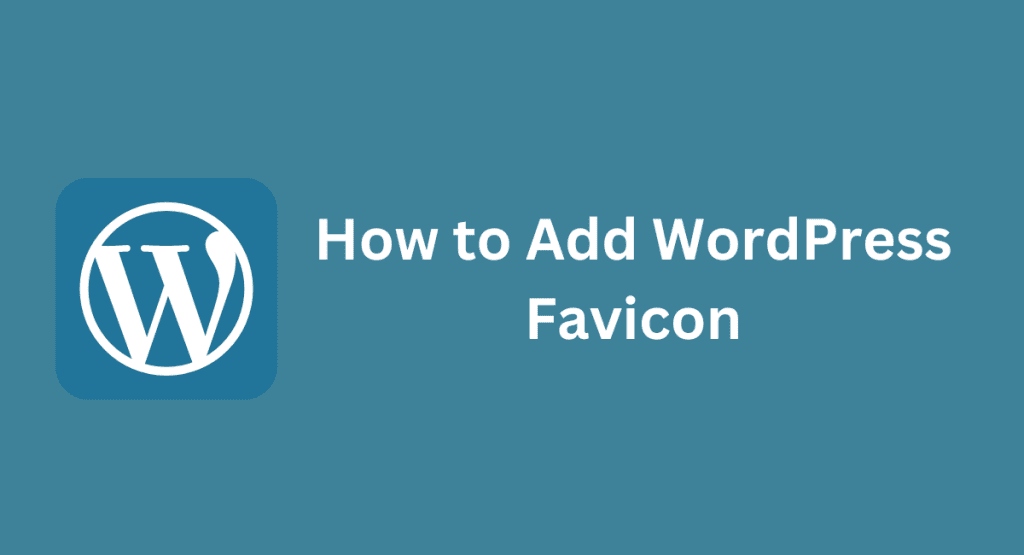
1 veiksmas: sukurkite savo „Favicon“ vaizdą
Pirmas dalykas, kurį turite padaryti, yra sukurti savo favicon įvaizdį.
Tai turėtų būti 16 x 16 pikselių arba 32 x 32 pikselių PNG, GIF arba ICO failas.
Šį failą galite sukurti savo mėgstamoje vaizdų rengyklėje. Norėdami gauti geriausių rezultatų, sukurkite paprastą vaizdą su vientisa fono spalva, kuriame yra jūsų svetainės logotipas arba inicialai. Sukūrę vaizdą, išsaugokite jį kompiuterio aplanke, kuriame galėsite jį rasti vėliau.
2 veiksmas: įkelkite savo vaizdą į „WordPress“.
Tada turite įkelti savo favicon vaizdą į „WordPress“.
Norėdami tai padaryti, prisijunkite prie „WordPress“ prietaisų skydelio ir eikite į puslapį „Nustatymai“ > „Media“.
Šiame puslapyje matysite parinktį „Failų įkėlimas“. Skiltyje „Failų įkėlimas“ pasirinkite parinktį „Tvarkyti mano įkėlimus į mėnesio ir metų aplankus“, tada puslapio apačioje spustelėkite mygtuką „Išsaugoti pakeitimus“.
Dabar, kai to nedarote, eikite į puslapį Medija > Pridėti naują ir įkelkite savo mėgstamos piktogramos vaizdą iš savo kompiuterio. Kai vaizdas bus įkeltas, nukopijuokite jo URL iš lauko „Failo URL“ ir įklijuokite jį saugioje vietoje, kad galėtumėte naudoti vėliau. Šio URL jums reikės atliekant 4 veiksmą.
3 veiksmas: pridėkite Favicon kodą į savo Header.php failą
Dabar, kai vaizdas įkeltas į „WordPress“, turite redaguoti temos failą header.php, kad nurodytumėte „WordPress“, kur jį rasti. Norėdami tai padaryti, „WordPress“ prietaisų skydelyje eikite į Išvaizda > Redagavimo priemonė.
Puslapyje Redaguoti temas pasirinkite header.php failą iš šablonų sąrašo dešinėje ir spustelėkite jį, kad atidarytumėte jį redaktoriuje.
Atidarę header.php, ieškokite žymą šalia failo viršaus.
Jei jos dar nėra, pridėkite ją tiesiai po anga žymėk taip: . Dabar tiesiai virš žymą, pridėkite šį kodą:
Būtinai pakeiskite „Paste_URL_Here“ tikruoju mėgstamiausio vaizdo, kurį nukopijavote atlikdami 2 veiksmą, URL! Pridėję šį kodą ir pakeitę „Paste_URL_Here“ savo URL, spustelėkite mygtuką „Atnaujinti failą“ puslapio apačioje, kad išsaugotumėte pakeitimus.
Šiuo metu, jei peržiūrite savo svetainę naršyklėje (nuėję į www[JūsųSvetainėsPavadinimas].com), šalia svetainės pavadinimo turėtumėte matyti naują mėgstamiausią piktogramą!
Tačiau, jei to dar nematote, nesijaudinkite; kartais naršyklės talpina puslapius ir nerodys atnaujintų adresynų, kol neišvalysite talpyklos arba apsilankysite svetainėje privačiame naršymo lange.
Yra du būdai, kuriuos galite naudoti norėdami pridėti favicon į savo „WordPress“ svetainę.
Pirmasis būdas yra naudoti papildinį, o antrasis būdas – redaguoti temos kodą.
1) Jei naudojate papildinį, rekomenduojame naudoti Favicon by RealFaviconGenerator papildinį.
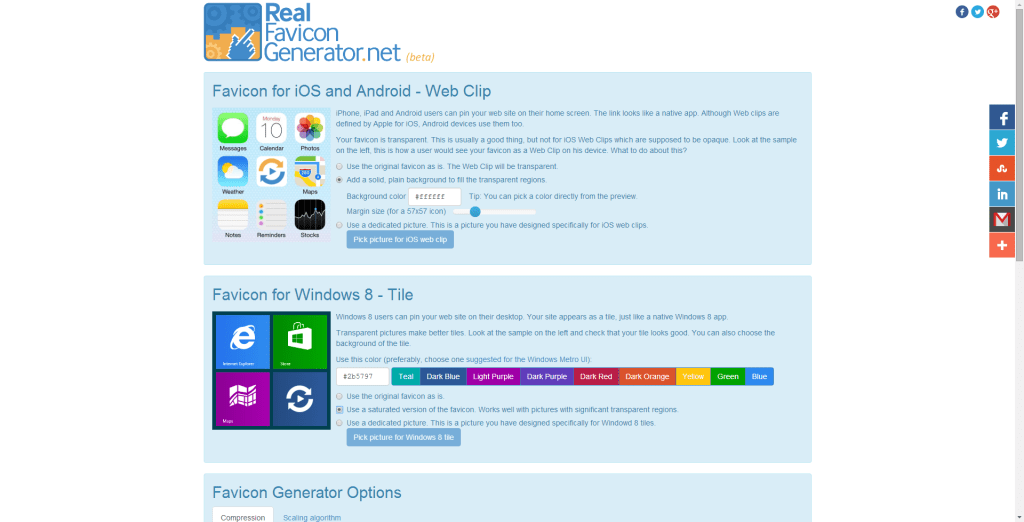
Šis papildinys leis lengvai įkelti savo mėgstamą piktogramą ir, jei reikia, ją redaguoti. Tai taip pat užtikrina, kad jūsų mėgstamiausia piktograma būtų rodoma teisingai visose naršyklėse ir įrenginiuose.
Norėdami naudoti papildinį, pirmiausia įdiekite ir suaktyvinkite papildinį. Tada „WordPress“ administratoriaus srityje eikite į „Nustatymai“ > „Favicon“, kurį sukūrė „RealFaviconGenerator“. Iš čia galite įkelti savo adresyną arba įklijuoti jį į URL, kur yra jūsų mėgstamiausia piktograma.
Tada papildinys automatiškai sugeneruos skirtingus dydžius, kurių reikia skirtingiems įrenginiams ir naršyklėms. Galiausiai spustelėkite mygtuką „Generuoti Favicon“ ir atsisiųskite sugeneruotą paketą. Atsisiuntę išpakuokite paketą ir įkelkite turinį į savo „WordPress“ svetainės šakninį katalogą per FTP.
2) Jei nenorite naudoti papildinio, taip pat galite pridėti favicon redaguodami temos kodą. Norėdami tai padaryti, pirmiausia sukurkite 16 x 16 pikselių PNG arba ICO failą savo mėgstamai piktogramai. Tada įkelkite jį į savo „WordPress“ svetainės šakninį katalogą naudodami FTP. Galiausiai redaguokite temos failą header.php ir įklijuokite į jį šį kodą: /favicon.ico”>
Išsaugokite pakeitimus ir įkelkite failą header.php atgal į savo serverį. Viskas! Jūsų mėgstamiausia piktograma dabar turėtų būti rodoma žiniatinklio naršyklės skirtuke, kai lankotės svetainėje.
Išvada
Tai viskas, ką reikia pridėti prie „WordPress“ favicon! Kaip minėjome anksčiau, adresyno piktogramos tampa vis svarbesnės, nes vis daugiau žmonių naršydami internete naudoja kelis skirtukus, todėl tikrai verta skirti kelias minutes, kad pridėtumėte vieną prie savo svetainės.
Jei turite klausimų apie šį procesą arba susidūrėte su problemomis, praneškite mums toliau pateiktose pastabose!
Taip pat skaitykite:




